OPEL VIVARO B 2014.5 Εγχειρίδιο συστήματος Infotainment (in Greek)
Manufacturer: OPEL, Model Year: 2014.5, Model line: VIVARO B, Model: OPEL VIVARO B 2014.5Pages: 115, PDF Size: 1.63 MB
Page 61 of 115
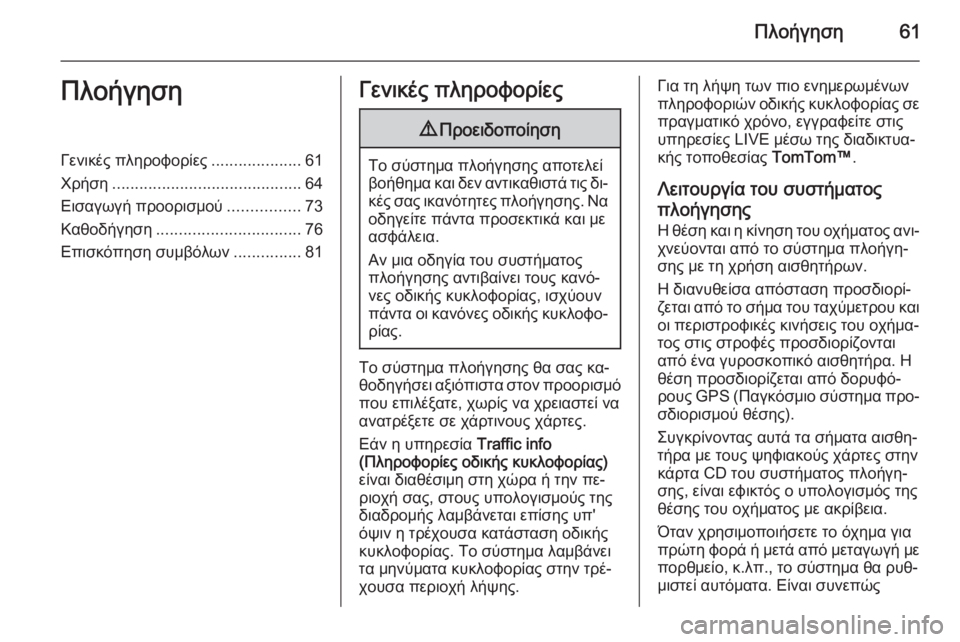
Πλοήγηση61ΠλοήγησηΓενικές πληροφορίες....................61
Χρήση .......................................... 64
Εισαγωγή προορισμού ................73
Καθοδήγηση ................................ 76
Επισκόπηση συμβόλων ...............81Γενικές πληροφορίες9Προειδοποίηση
Το σύστημα πλοήγησης αποτελεί
βοήθημα και δεν αντικαθιστά τις δι‐
κές σας ικανότητες πλοήγησης. Να
οδηγείτε πάντα προσεκτικά και με
ασφάλεια.
Αν μια οδηγία του συστήματος
πλοήγησης αντιβαίνει τους κανό‐
νες οδικής κυκλοφορίας, ισχύουν
πάντα οι κανόνες οδικής κυκλοφο‐ ρίας.
Το σύστημα πλοήγησης θα σας κα‐
θοδηγήσει αξιόπιστα στον προορισμό που επιλέξατε, χωρίς να χρειαστεί να
ανατρέξετε σε χάρτινους χάρτες.
Εάν η υπηρεσία Traffic info
(Πληροφορίες οδικής κυκλοφορίας) είναι διαθέσιμη στη χώρα ή την πε‐
ριοχή σας, στους υπολογισμούς της
διαδρομής λαμβάνεται επίσης υπ'
όψιν η τρέχουσα κατάσταση οδικής κυκλοφορίας. Το σύστημα λαμβάνει
τα μηνύματα κυκλοφορίας στην τρέ‐
χουσα περιοχή λήψης.
Για τη λήψη των πιο ενημερωμένων
πληροφοριών οδικής κυκλοφορίας σε
πραγματικό χρόνο, εγγραφείτε στις
υπηρεσίες LIVE μέσω της διαδικτυα‐
κής τοποθεσίας TomTom™.
Λειτουργία του συστήματος
πλοήγησης
Η θέση και η κίνηση του οχήματος ανι‐ χνεύονται από το σύστημα πλοήγη‐
σης με τη χρήση αισθητήρων.
Η διανυθείσα απόσταση προσδιορί‐
ζεται από το σήμα του ταχύμετρου και
οι περιστροφικές κινήσεις του οχήμα‐
τος στις στροφές προσδιορίζονται
από ένα γυροσκοπικό αισθητήρα. Η
θέση προσδιορίζεται από δορυφό‐
ρους GPS (Παγκόσμιο σύστημα προ‐
σδιορισμού θέσης).
Συγκρίνοντας αυτά τα σήματα αισθη‐
τήρα με τους ψηφιακούς χάρτες στην
κάρτα CD του συστήματος πλοήγη‐
σης, είναι εφικτός ο υπολογισμός της
θέσης του οχήματος με ακρίβεια.
Όταν χρησιμοποιήσετε το όχημα για
πρώτη φορά ή μετά από μεταγωγή με πορθμείο, κ.λπ., το σύστημα θα ρυθ‐
μιστεί αυτόματα. Είναι συνεπώς
Page 62 of 115
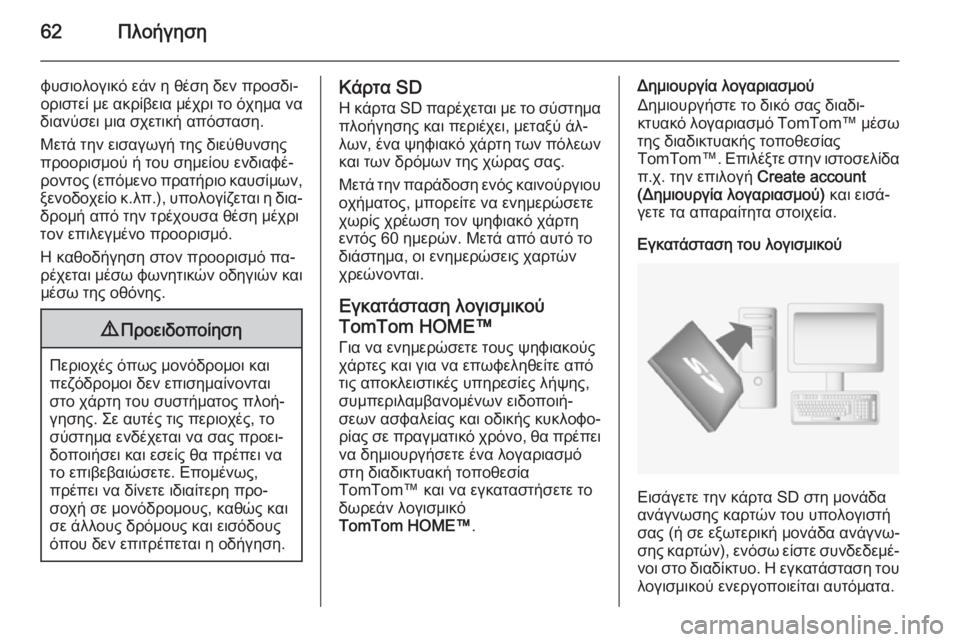
62Πλοήγηση
φυσιολογικό εάν η θέση δεν προσδι‐
οριστεί με ακρίβεια μέχρι το όχημα να
διανύσει μια σχετική απόσταση.
Μετά την εισαγωγή της διεύθυνσης
προορισμού ή του σημείου ενδιαφέ‐
ροντος (επόμενο πρατήριο καυσίμων,
ξενοδοχείο κ.λπ.), υπολογίζεται η δια‐
δρομή από την τρέχουσα θέση μέχρι τον επιλεγμένο προορισμό.
Η καθοδήγηση στον προορισμό πα‐
ρέχεται μέσω φωνητικών οδηγιών και μέσω της οθόνης.9 Προειδοποίηση
Περιοχές όπως μονόδρομοι και
πεζόδρομοι δεν επισημαίνονται
στο χάρτη του συστήματος πλοή‐
γησης. Σε αυτές τις περιοχές, το σύστημα ενδέχεται να σας προει‐
δοποιήσει και εσείς θα πρέπει να
το επιβεβαιώσετε. Επομένως,
πρέπει να δίνετε ιδιαίτερη προ‐
σοχή σε μονόδρομους, καθώς και
σε άλλους δρόμους και εισόδους
όπου δεν επιτρέπεται η οδήγηση.
Κάρτα SD
Η κάρτα SD παρέχεται με το σύστημα πλοήγησης και περιέχει, μεταξύ άλ‐
λων, ένα ψηφιακό χάρτη των πόλεων
και των δρόμων της χώρας σας.
Μετά την παράδοση ενός καινούργιου οχήματος, μπορείτε να ενημερώσετε
χωρίς χρέωση τον ψηφιακό χάρτη
εντός 60 ημερών. Μετά από αυτό το
διάστημα, οι ενημερώσεις χαρτών
χρεώνονται.
Εγκατάσταση λογισμικού
TomTom HOME™
Για να ενημερώσετε τους ψηφιακούς
χάρτες και για να επωφεληθείτε από
τις αποκλειστικές υπηρεσίες λήψης,
συμπεριλαμβανομένων ειδοποιή‐
σεων ασφαλείας και οδικής κυκλοφο‐
ρίας σε πραγματικό χρόνο, θα πρέπει
να δημιουργήσετε ένα λογαριασμό
στη διαδικτυακή τοποθεσία
TomTom™ και να εγκαταστήσετε το
δωρεάν λογισμικό
TomTom HOME™ .Δημιουργία λογαριασμού
Δημιουργήστε το δικό σας διαδι‐
κτυακό λογαριασμό TomTom™ μέσω
της διαδικτυακής τοποθεσίας
TomTom™ . Επιλέξτε στην ιστοσελίδα
π.χ. την επιλογή Create account
(Δημιουργία λογαριασμού) και εισά‐
γετε τα απαραίτητα στοιχεία.
Εγκατάσταση του λογισμικού
Εισάγετε την κάρτα SD στη μονάδα
ανάγνωσης καρτών του υπολογιστή
σας (ή σε εξωτερική μονάδα ανάγνω‐
σης καρτών), ενόσω είστε συνδεδεμέ‐
νοι στο διαδίκτυο. Η εγκατάσταση του λογισμικού ενεργοποιείται αυτόματα.
Page 63 of 115

Πλοήγηση63
Ακολουθήστε τις οδηγίες που εμφανί‐ζονται στην οθόνη για την εγκατά‐
σταση του δωρεάν λογισμικού
TomTom HOME™.
Μετά την αρχική εγκατάσταση, η
κάρτα SD αναγνωρίζεται αυτόματα
από το σύστημα.
Ενημέρωση της κάρτας SD και του συστήματος πλοήγησης Πραγματοποιούνται τακτικές ενημε‐
ρώσεις, π.χ. για τις αναθεωρήσεις
χαρτών και καμερών ασφαλείας.
Οι ενημερώσεις αυτές είναι διαθέσιμες
μόνο μέσω του λογισμικού TomTom
HOME (Αρχική σελίδα TomTom) , στο
οποίο υπάρχει πρόσβαση μέσω της
κάρτας SD.
Με τη χρήση του λογισμικού TomTom
HOME (Αρχική σελίδα TomTom) ,
έχετε τις ακόλουθες δυνατότητες:
■ Ενημέρωση του συστήματος πλοή‐
γησης (χάρτες, κάμερες ασφαλείας
κ.λπ.),
■ Εγγραφή στις υπηρεσίες LIVE,
■ Αποθήκευση των δεδομένων του συστήματος στον υπολογιστή σας,■ Προσθήκη ή διαγραφή δεδομένων,
■ Προσαρμογή του συστήματος στις προτιμήσεις σας,
■ Κοινή χρήση διορθώσεων χαρτών με την κοινότητα ( Map Share™),
■ Λήψη του πλήρους εγχειριδίου χρή‐
σης του συστήματος πλοήγησης TomTom™.
Τα μενού του λογισμικού TomTom
HOME (Αρχική σελίδα TomTom) σας
καθοδηγούν καθ' όλη τη διαδικασία.
Ενημέρωση συστήματος
Για να εκμεταλλευτείτε στο έπακρο το σύστημα πλοήγησης, πρέπει να το
ενημερώνετε όσο το δυνατόν πιο συ‐
χνά. Μπορείτε, για παράδειγμα, να
χρησιμοποιείτε από κοινού τις ενημε‐
ρώσεις χαρτών Map Share™ με ολό‐
κληρη την κοινότητα των χρηστών του
συστήματος.Βασικές λειτουργίες της
εφαρμογής
TomTom HOME (Αρχική
σελίδα TomTom)Λήψη νέων και πρόσθετων χαρτών
Επιλέξτε το εικονίδιο Add Maps
(Προσθήκη χαρτών) για να αποκτή‐
σετε πρόσβαση στο μενού από όπου
μπορείτε να εκτελέσετε λήψη χαρτών.Λήψη φωνών, σημείων ενδιαφέρο‐
ντος, κ.λπ.
Επιλέξτε το εικονίδιο Add Traffic
(Προσθήκη κυκλοφορίας), Voices
(Φωνές), Safety Cameras (Κάμερες
ασφαλείας), κ.λπ. για να:
■ λάβετε (download) φωνές ώστε να προσαρμόσετε το σύστημα στις
προτιμήσεις σας,
■ λάβετε σημεία ενδιαφέροντος, κ.λπ.
Επισήμανση
Σε ορισμένες χώρες η λήψη
(download) και ενεργοποίηση της
επιλογής προειδοποίησης για κάμε‐
ρες κυκλοφορίας είναι παράνομη και μπορεί να επιφέρει ποινική δίωξη.
Page 64 of 115
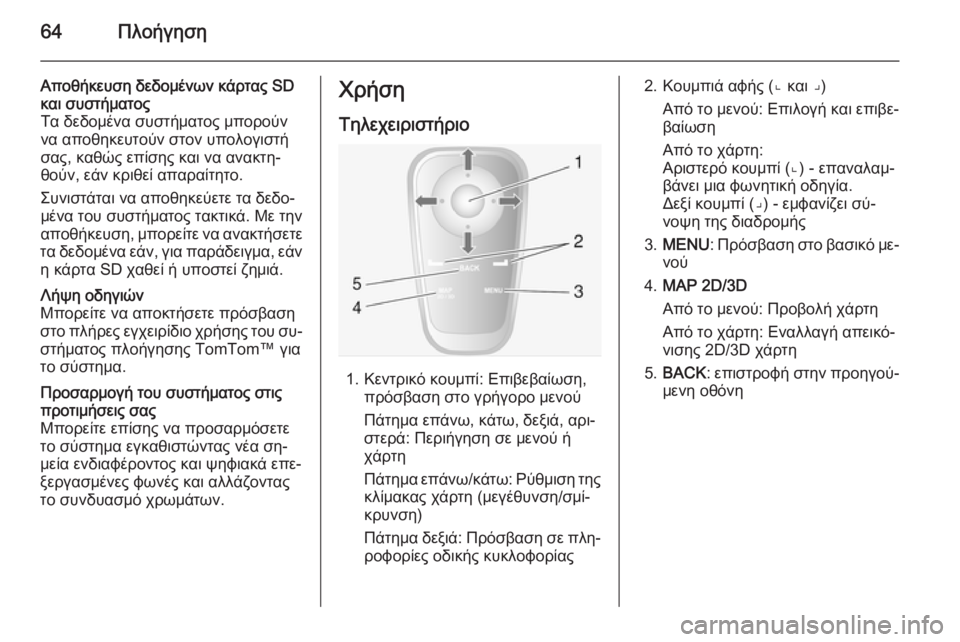
64Πλοήγηση
Αποθήκευση δεδομένων κάρτας SD
και συστήματος
Τα δεδομένα συστήματος μπορούν
να αποθηκευτούν στον υπολογιστή
σας, καθώς επίσης και να ανακτη‐
θούν, εάν κριθεί απαραίτητο.
Συνιστάται να αποθηκεύετε τα δεδο‐
μένα του συστήματος τακτικά. Με την
αποθήκευση, μπορείτε να ανακτήσετε
τα δεδομένα εάν, για παράδειγμα, εάν η κάρτα SD χαθεί ή υποστεί ζημιά.Λήψη οδηγιών
Μπορείτε να αποκτήσετε πρόσβαση
στο πλήρες εγχειρίδιο χρήσης του συ‐ στήματος πλοήγησης TomTom™ για
το σύστημα.Προσαρμογή του συστήματος στις προτιμήσεις σας
Μπορείτε επίσης να προσαρμόσετε
το σύστημα εγκαθιστώντας νέα ση‐
μεία ενδιαφέροντος και ψηφιακά επε‐
ξεργασμένες φωνές και αλλάζοντας
το συνδυασμό χρωμάτων.Χρήση
Τηλεχειριστήριο
1. Κεντρικό κουμπί: Επιβεβαίωση, πρόσβαση στο γρήγορο μενού
Πάτημα επάνω, κάτω, δεξιά, αρι‐
στερά: Περιήγηση σε μενού ή
χάρτη
Πάτημα επάνω/κάτω: Ρύθμιση της κλίμακας χάρτη (μεγέθυνση/σμί‐
κρυνση)
Πάτημα δεξιά: Πρόσβαση σε πλη‐ ροφορίες οδικής κυκλοφορίας
2. Κουμπιά αφής (⌞ και ⌟)
Από το μενού: Επιλογή και επιβε‐
βαίωση
Από το χάρτη:
Αριστερό κουμπί (⌞) - επαναλαμ‐
βάνει μια φωνητική οδηγία.
Δεξί κουμπί (⌟) - εμφανίζει σύ‐
νοψη της διαδρομής
3. MENU : Πρόσβαση στο βασικό με‐
νού
4. MAP 2D/3D
Από το μενού: Προβολή χάρτη
Από το χάρτη: Εναλλαγή απεικό‐
νισης 2D/3D χάρτη
5. BACK : επιστροφή στην προηγού‐
μενη οθόνη
Page 65 of 115
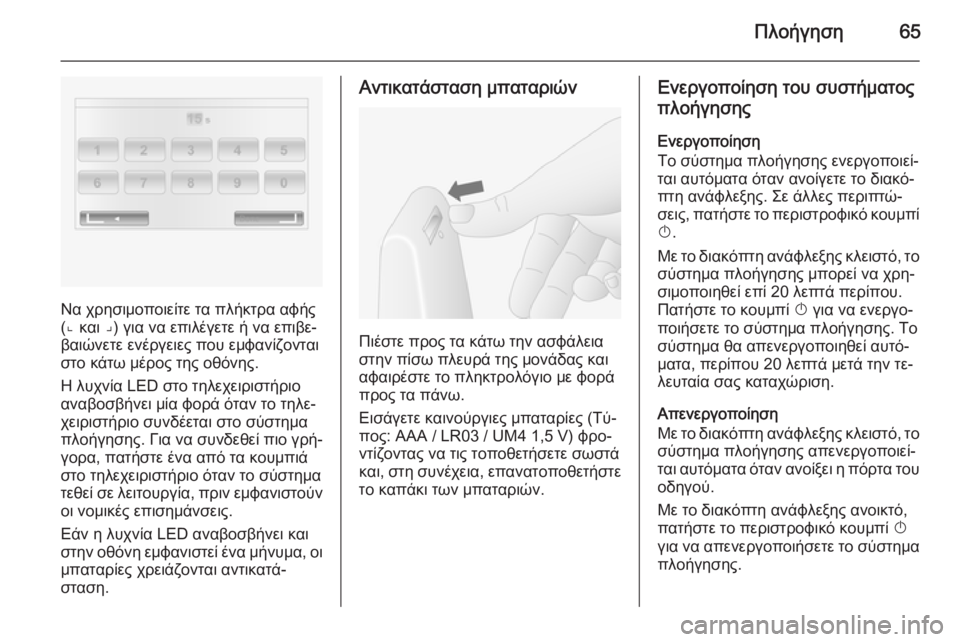
Πλοήγηση65
Να χρησιμοποιείτε τα πλήκτρα αφής
(⌞ και ⌟) για να επιλέγετε ή να επιβε‐
βαιώνετε ενέργειες που εμφανίζονται
στο κάτω μέρος της οθόνης.
Η λυχνία LED στο τηλεχειριστήριο
αναβοσβήνει μία φορά όταν το τηλε‐
χειριστήριο συνδέεται στο σύστημα
πλοήγησης. Για να συνδεθεί πιο γρή‐ γορα, πατήστε ένα από τα κουμπιά
στο τηλεχειριστήριο όταν το σύστημα
τεθεί σε λειτουργία, πριν εμφανιστούν
οι νομικές επισημάνσεις.
Εάν η λυχνία LED αναβοσβήνει και
στην οθόνη εμφανιστεί ένα μήνυμα, οι μπαταρίες χρειάζονται αντικατά‐
σταση.
Αντικατάσταση μπαταριών
Πιέστε προς τα κάτω την ασφάλεια
στην πίσω πλευρά της μονάδας και
αφαιρέστε το πληκτρολόγιο με φορά
προς τα πάνω.
Εισάγετε καινούργιες μπαταρίες (Τύ‐
πος: AAA / LR03 / UM4 1,5 V) φρο‐
ντίζοντας να τις τοποθετήσετε σωστά
και, στη συνέχεια, επανατοποθετήστε
το καπάκι των μπαταριών.
Ενεργοποίηση του συστήματος
πλοήγησης
Ενεργοποίηση
Το σύστημα πλοήγησης ενεργοποιεί‐
ται αυτόματα όταν ανοίγετε το διακό‐
πτη ανάφλεξης. Σε άλλες περιπτώ‐
σεις, πατήστε το περιστροφικό κουμπί X .
Με το διακόπτη ανάφλεξης κλειστό, το
σύστημα πλοήγησης μπορεί να χρη‐
σιμοποιηθεί επί 20 λεπτά περίπου.
Πατήστε το κουμπί X για να ενεργο‐
ποιήσετε το σύστημα πλοήγησης. Το
σύστημα θα απενεργοποιηθεί αυτό‐
ματα, περίπου 20 λεπτά μετά την τε‐ λευταία σας καταχώριση.
Απενεργοποίηση
Με το διακόπτη ανάφλεξης κλειστό, το
σύστημα πλοήγησης απενεργοποιεί‐
ται αυτόματα όταν ανοίξει η πόρτα του οδηγού.
Με το διακόπτη ανάφλεξης ανοικτό,
πατήστε το περιστροφικό κουμπί X
για να απενεργοποιήσετε το σύστημα πλοήγησης.
Page 66 of 115
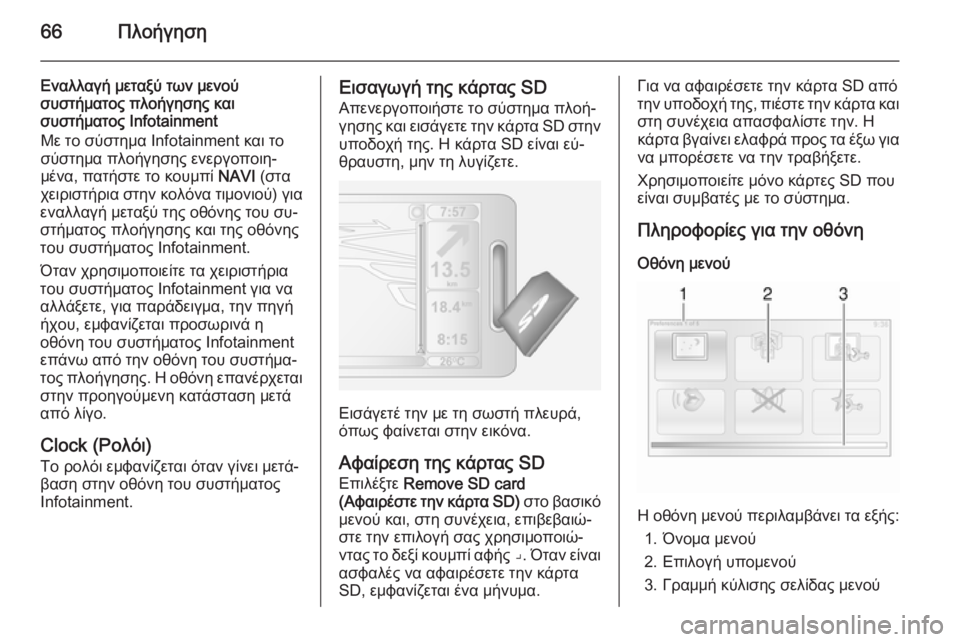
66Πλοήγηση
Εναλλαγή μεταξύ των μενού
συστήματος πλοήγησης και
συστήματος Infotainment
Με το σύστημα Infotainment και το
σύστημα πλοήγησης ενεργοποιη‐
μένα, πατήστε το κουμπί NAVI (στα
χειριστήρια στην κολόνα τιμονιού) για
εναλλαγή μεταξύ της οθόνης του συ‐
στήματος πλοήγησης και της οθόνης
του συστήματος Ιnfotainment.
Όταν χρησιμοποιείτε τα χειριστήρια
του συστήματος Infotainment για να
αλλάξετε, για παράδειγμα, την πηγή
ήχου, εμφανίζεται προσωρινά η
οθόνη του συστήματος Infotainment
επάνω από την οθόνη του συστήμα‐
τος πλοήγησης. Η οθόνη επανέρχεται στην προηγούμενη κατάσταση μετά
από λίγο.
Clock (Ρολόι)
Το ρολόι εμφανίζεται όταν γίνει μετά‐
βαση στην οθόνη του συστήματος
Infotainment.Εισαγωγή της κάρτας SD
Απενεργοποιήστε το σύστημα πλοή‐
γησης και εισάγετε την κάρτα SD στην
υποδοχή της. Η κάρτα SD είναι εύ‐
θραυστη, μην τη λυγίζετε.
Εισάγετέ την με τη σωστή πλευρά,
όπως φαίνεται στην εικόνα.
Αφαίρεση της κάρτας SD
Επιλέξτε Remove SD card
( Αφαιρέστε την κάρτα SD) στο βασικό
μενού και, στη συνέχεια, επιβεβαιώ‐
στε την επιλογή σας χρησιμοποιώ‐
ντας το δεξί κουμπί αφής ⌟. Όταν είναι
ασφαλές να αφαιρέσετε την κάρτα
SD, εμφανίζεται ένα μήνυμα.
Για να αφαιρέσετε την κάρτα SD από την υποδοχή της, πιέστε την κάρτα και στη συνέχεια απασφαλίστε την. Η
κάρτα βγαίνει ελαφρά προς τα έξω για να μπορέσετε να την τραβήξετε.
Χρησιμοποιείτε μόνο κάρτες SD που είναι συμβατές με το σύστημα.
Πληροφορίες για την οθόνη Οθόνη μενού
Η οθόνη μενού περιλαμβάνει τα εξής: 1. Όνομα μενού
2. Επιλογή υπομενού
3. Γραμμή κύλισης σελίδας μενού
Page 67 of 115
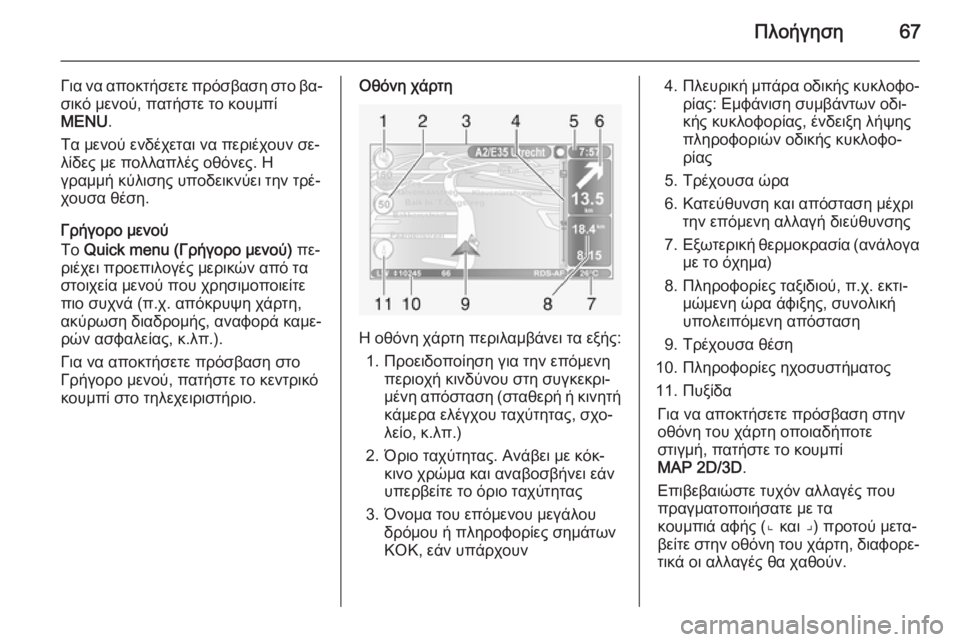
Πλοήγηση67
Για να αποκτήσετε πρόσβαση στο βα‐
σικό μενού, πατήστε το κουμπί
MENU .
Τα μενού ενδέχεται να περιέχουν σε‐
λίδες με πολλαπλές οθόνες. Η
γραμμή κύλισης υποδεικνύει την τρέ‐
χουσα θέση.
Γρήγορο μενού
Το Quick menu (Γρήγορο μενού) πε‐
ριέχει προεπιλογές μερικών από τα
στοιχεία μενού που χρησιμοποιείτε
πιο συχνά (π.χ. απόκρυψη χάρτη,
ακύρωση διαδρομής, αναφορά καμε‐
ρών ασφαλείας, κ.λπ.).
Για να αποκτήσετε πρόσβαση στο
Γρήγορο μενού, πατήστε το κεντρικό κουμπί στο τηλεχειριστήριο.Οθόνη χάρτη
Η οθόνη χάρτη περιλαμβάνει τα εξής:
1. Προειδοποίηση για την επόμενη περιοχή κινδύνου στη συγκεκρι‐
μένη απόσταση (σταθερή ή κινητή κάμερα ελέγχου ταχύτητας, σχο‐
λείο, κ.λπ.)
2. Όριο ταχύτητας. Ανάβει με κόκ‐ κινο χρώμα και αναβοσβήνει εάν
υπερβείτε το όριο ταχύτητας
3. Όνομα του επόμενου μεγάλου δρόμου ή πληροφορίες σημάτωνΚΟΚ, εάν υπάρχουν
4. Πλευρική μπάρα οδικής κυκλοφο‐
ρίας: Εμφάνιση συμβάντων οδι‐
κής κυκλοφορίας, ένδειξη λήψης
πληροφοριών οδικής κυκλοφο‐
ρίας
5. Τρέχουσα ώρα
6. Κατεύθυνση και απόσταση μέχρι την επόμενη αλλαγή διεύθυνσης
7. Εξωτερική θερμοκρασία (ανάλογα
με το όχημα)
8. Πληροφορίες ταξιδιού, π.χ. εκτι‐ μώμενη ώρα άφιξης, συνολική
υπολειπόμενη απόσταση
9. Τρέχουσα θέση
10. Πληροφορίες ηχοσυστήματος
11. Πυξίδα Για να αποκτήσετε πρόσβαση στηνοθόνη του χάρτη οποιαδήποτε
στιγμή, πατήστε το κουμπί
MAP 2D/3D .
Επιβεβαιώστε τυχόν αλλαγές που
πραγματοποιήσατε με τα
κουμπιά αφής (⌞ και ⌟) προτού μετα‐ βείτε στην οθόνη του χάρτη, διαφορε‐
τικά οι αλλαγές θα χαθούν.
Page 68 of 115
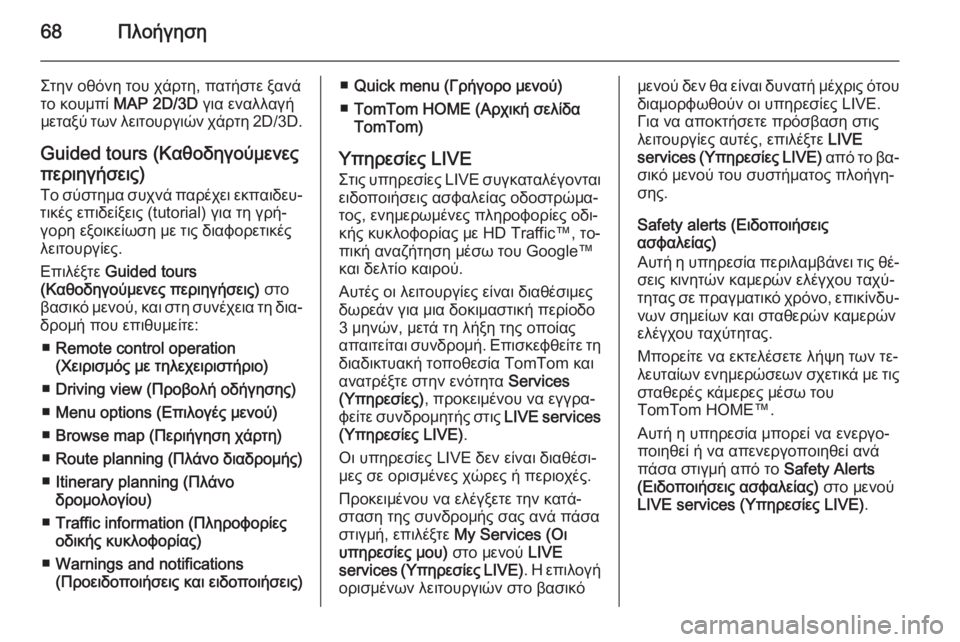
68Πλοήγηση
Στην οθόνη του χάρτη, πατήστε ξανά
το κουμπί MAP 2D/3D για εναλλαγή
μεταξύ των λειτουργιών χάρτη 2D/3D.
Guided tours (Καθοδηγούμενες
περιηγήσεις)
Το σύστημα συχνά παρέχει εκπαιδευ‐
τικές επιδείξεις (tutorial) για τη γρή‐
γορη εξοικείωση με τις διαφορετικές
λειτουργίες.
Επιλέξτε Guided tours
(Καθοδηγούμενες περιηγήσεις) στο
βασικό μενού, και στη συνέχεια τη δια‐
δρομή που επιθυμείτε:
■ Remote control operation
(Χειρισμός με τηλεχειριστήριο)
■ Driving view (Προβολή οδήγησης)
■ Menu options (Επιλογές μενού)
■ Browse map (Περιήγηση χάρτη)
■ Route planning (Πλάνο διαδρομής)
■ Itinerary planning (Πλάνο
δρομολογίου)
■ Traffic information (Πληροφορίες
οδικής κυκλοφορίας)
■ Warnings and notifications
(Προειδοποιήσεις και ειδοποιήσεις)■ Quick menu (Γρήγορο μενού)
■ TomTom HOME (Αρχική σελίδα
TomTom)
Υπηρεσίες LIVE Στις υπηρεσίες LIVE συγκαταλέγονται
ειδοποιήσεις ασφαλείας οδοστρώμα‐
τος, ενημερωμένες πληροφορίες οδι‐
κής κυκλοφορίας με HD Traffic™, το‐
πική αναζήτηση μέσω του Google™
και δελτίο καιρού.
Αυτές οι λειτουργίες είναι διαθέσιμες
δωρεάν για μια δοκιμαστική περίοδο
3 μηνών, μετά τη λήξη της οποίας
απαιτείται συνδρομή. Επισκεφθείτε τη διαδικτυακή τοποθεσία TomTom και
ανατρέξτε στην ενότητα Services
(Υπηρεσίες) , προκειμένου να εγγρα‐
φείτε συνδρομητής στις LIVE services
(Υπηρεσίες LIVE) .
Οι υπηρεσίες LIVE δεν είναι διαθέσι‐
μες σε ορισμένες χώρες ή περιοχές.
Προκειμένου να ελέγξετε την κατά‐
σταση της συνδρομής σας ανά πάσα
στιγμή, επιλέξτε My Services (Οι
υπηρεσίες μου) στο μενού LIVE
services ( Υπηρεσίες LIVE). Η επιλογή
ορισμένων λειτουργιών στο βασικόμενού δεν θα είναι δυνατή μέχρις ότου διαμορφωθούν οι υπηρεσίες LIVE.
Για να αποκτήσετε πρόσβαση στις
λειτουργίες αυτές, επιλέξτε LIVE
services ( Υπηρεσίες LIVE) από το βα‐
σικό μενού του συστήματος πλοήγη‐
σης.
Safety alerts (Ειδοποιήσεις
ασφαλείας)
Αυτή η υπηρεσία περιλαμβάνει τις θέ‐
σεις κινητών καμερών ελέγχου ταχύ‐
τητας σε πραγματικό χρόνο, επικίνδυ‐
νων σημείων και σταθερών καμερών
ελέγχου ταχύτητας.
Μπορείτε να εκτελέσετε λήψη των τε‐
λευταίων ενημερώσεων σχετικά με τις σταθερές κάμερες μέσω του
TomTom HOME™.
Αυτή η υπηρεσία μπορεί να ενεργο‐
ποιηθεί ή να απενεργοποιηθεί ανά
πάσα στιγμή από το Safety Alerts
(Ειδοποιήσεις ασφαλείας) στο μενού
LIVE services (Υπηρεσίες LIVE) .
Page 69 of 115
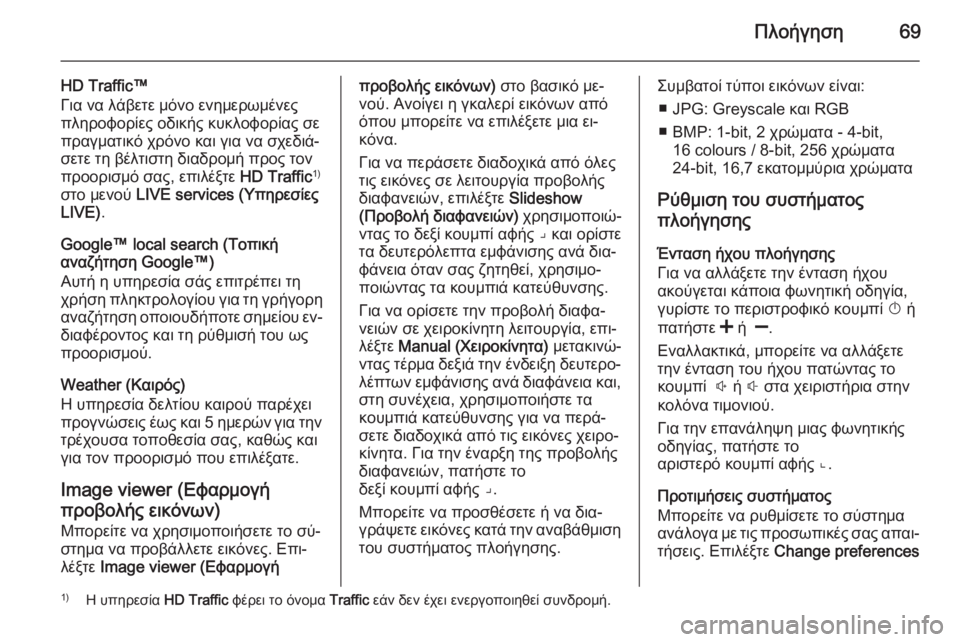
Πλοήγηση69
HD Traffic™
Για να λάβετε μόνο ενημερωμένες
πληροφορίες οδικής κυκλοφορίας σε
πραγματικό χρόνο και για να σχεδιά‐
σετε τη βέλτιστη διαδρομή προς τον προορισμό σας, επιλέξτε HD Traffic1)
στο μενού LIVE services (Υπηρεσίες
LIVE) .
Google™ local search (Τοπική
αναζήτηση Google™)
Αυτή η υπηρεσία σάς επιτρέπει τη
χρήση πληκτρολογίου για τη γρήγορη
αναζήτηση οποιουδήποτε σημείου εν‐
διαφέροντος και τη ρύθμισή του ως
προορισμού.
Weather (Καιρός)
Η υπηρεσία δελτίου καιρού παρέχει
προγνώσεις έως και 5 ημερών για την τρέχουσα τοποθεσία σας, καθώς και
για τον προορισμό που επιλέξατε.
Image viewer (Εφαρμογή προβολής εικόνων) Μπορείτε να χρησιμοποιήσετε το σύ‐
στημα να προβάλλετε εικόνες. Επι‐
λέξτε Image viewer (Εφαρμογήπροβολής εικόνων) στο βασικό με‐
νού. Ανοίγει η γκαλερί εικόνων από
όπου μπορείτε να επιλέξετε μια ει‐
κόνα.
Για να περάσετε διαδοχικά από όλες
τις εικόνες σε λειτουργία προβολής
διαφανειών, επιλέξτε Slideshow
(Προβολή διαφανειών) χρησιμοποιώ‐
ντας το δεξί κουμπί αφής ⌟ και ορίστε τα δευτερόλεπτα εμφάνισης ανά δια‐
φάνεια όταν σας ζητηθεί, χρησιμο‐
ποιώντας τα κουμπιά κατεύθυνσης.
Για να ορίσετε την προβολή διαφα‐
νειών σε χειροκίνητη λειτουργία, επι‐
λέξτε Manual (Χειροκίνητα) μετακινώ‐
ντας τέρμα δεξιά την ένδειξη δευτερο‐ λέπτων εμφάνισης ανά διαφάνεια και,
στη συνέχεια, χρησιμοποιήστε τα κουμπιά κατεύθυνσης για να περά‐
σετε διαδοχικά από τις εικόνες χειρο‐
κίνητα. Για την έναρξη της προβολής
διαφανειών, πατήστε το
δεξί κουμπί αφής ⌟.
Μπορείτε να προσθέσετε ή να δια‐
γράψετε εικόνες κατά την αναβάθμιση του συστήματος πλοήγησης.Συμβατοί τύποι εικόνων είναι:
■ JPG: Greyscale και RGB
■ BMP: 1-bit, 2 χρώματα - 4-bit, 16 colours / 8-bit, 256 χρώματα
24-bit, 16,7 εκατομμύρια χρώματα
Ρύθμιση του συστήματος
πλοήγησης
Ένταση ήχου πλοήγησης
Για να αλλάξετε την ένταση ήχου ακούγεται κάποια φωνητική οδηγία,
γυρίστε το περιστροφικό κουμπί X ή
πατήστε < ή ].
Εναλλακτικά, μπορείτε να αλλάξετε
την ένταση του ήχου πατώντας το
κουμπί ! ή # στα χειριστήρια στην
κολόνα τιμονιού.
Για την επανάληψη μιας φωνητικής
οδηγίας, πατήστε το
αριστερό κουμπί αφής ⌞.
Προτιμήσεις συστήματος
Μπορείτε να ρυθμίσετε το σύστημα
ανάλογα με τις προσωπικές σας απαι‐ τήσεις. Επιλέξτε Change preferences1)
Η υπηρεσία HD Traffic φέρει το όνομα Traffic εάν δεν έχει ενεργοποιηθεί συνδρομή.
Page 70 of 115
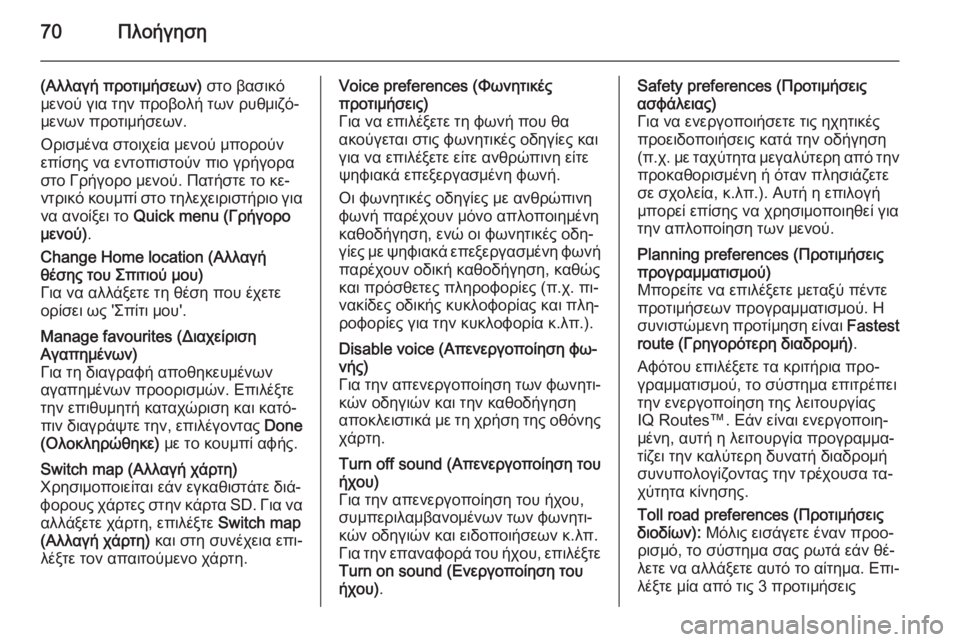
70Πλοήγηση
(Αλλαγή προτιμήσεων) στο βασικό
μενού για την προβολή των ρυθμιζό‐ μενων προτιμήσεων.
Ορισμένα στοιχεία μενού μπορούν
επίσης να εντοπιστούν πιο γρήγορα
στο Γρήγορο μενού. Πατήστε το κε‐
ντρικό κουμπί στο τηλεχειριστήριο για να ανοίξει το Quick menu (Γρήγορο
μενού) .Change Home location (Αλλαγή
θέσης του Σπιτιού μου)
Για να αλλάξετε τη θέση που έχετε
ορίσει ως 'Σπίτι μου'.Manage favourites (Διαχείριση
Αγαπημένων)
Για τη διαγραφή αποθηκευμένων αγαπημένων προορισμών. Επιλέξτε την επιθυμητή καταχώριση και κατό‐
πιν διαγράψτε την, επιλέγοντας Done
(Ολοκληρώθηκε) με το κουμπί αφής.Switch map (Αλλαγή χάρτη)
Χρησιμοποιείται εάν εγκαθιστάτε διά‐
φορους χάρτες στην κάρτα SD. Για να αλλάξετε χάρτη, επιλέξτε Switch map
(Αλλαγή χάρτη) και στη συνέχεια επι‐
λέξτε τον απαιτούμενο χάρτη.Voice preferences (Φωνητικές
προτιμήσεις)
Για να επιλέξετε τη φωνή που θα
ακούγεται στις φωνητικές οδηγίες και
για να επιλέξετε είτε ανθρώπινη είτε
ψηφιακά επεξεργασμένη φωνή.
Οι φωνητικές οδηγίες με ανθρώπινη
φωνή παρέχουν μόνο απλοποιημένη
καθοδήγηση, ενώ οι φωνητικές οδη‐
γίες με ψηφιακά επεξεργασμένη φωνή
παρέχουν οδική καθοδήγηση, καθώς
και πρόσθετες πληροφορίες (π.χ. πι‐
νακίδες οδικής κυκλοφορίας και πλη‐
ροφορίες για την κυκλοφορία κ.λπ.).Disable voice (Απενεργοποίηση φω‐ νής)
Για την απενεργοποίηση των φωνητι‐ κών οδηγιών και την καθοδήγηση
αποκλειστικά με τη χρήση της οθόνης χάρτη.Turn off sound (Απενεργοποίηση του
ήχου)
Για την απενεργοποίηση του ήχου, συμπεριλαμβανομένων των φωνητι‐
κών οδηγιών και ειδοποιήσεων κ.λπ.
Για την επαναφορά του ήχου, επιλέξτε
Turn on sound (Ενεργοποίηση του
ήχου) .Safety preferences (Προτιμήσεις
ασφάλειας)
Για να ενεργοποιήσετε τις ηχητικές
προειδοποιήσεις κατά την οδήγηση
(π.χ. με ταχύτητα μεγαλύτερη από την
προκαθορισμένη ή όταν πλησιάζετε
σε σχολεία, κ.λπ.). Αυτή η επιλογή
μπορεί επίσης να χρησιμοποιηθεί για
την απλοποίηση των μενού.Planning preferences (Προτιμήσεις προγραμματισμού)
Μπορείτε να επιλέξετε μεταξύ πέντε
προτιμήσεων προγραμματισμού. Η
συνιστώμενη προτίμηση είναι Fastest
route (Γρηγορότερη διαδρομή) .
Αφότου επιλέξετε τα κριτήρια προ‐ γραμματισμού, το σύστημα επιτρέπει
την ενεργοποίηση της λειτουργίας
IQ Routes™. Εάν είναι ενεργοποιη‐ μένη, αυτή η λειτουργία προγραμμα‐
τίζει την καλύτερη δυνατή διαδρομή συνυπολογίζοντας την τρέχουσα τα‐
χύτητα κίνησης.
Toll road preferences (Προτιμήσεις διοδίων): Μόλις εισάγετε έναν προο‐
ρισμό, το σύστημα σας ρωτά εάν θέ‐
λετε να αλλάξετε αυτό το αίτημα. Επι‐ λέξτε μία από τις 3 προτιμήσεις